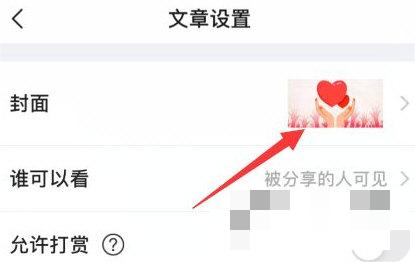美篇是一款非常实用的写作软件,可以帮助用户高效地完成文章创作。在使用美篇时,有些小伙伴可能会遇到修改文章封面的问题。
今天小编为大家详细介绍一下如何修改美篇文章封面。
首先,打开美篇软件并选择想要更改封面的文章。在该文章页面,点击右上角的“操作”命令按钮。接着,在弹出的列表中找到“文章设置”选项并点击进入。
在文章设置页面中,可以看到文章的所有设置选项。如果想要修改文章的封面图片,就需要点击当前封面图片。此时,美篇会弹出一个窗口,让你选择从相册中选取新的封面图片或者直接拍摄照片作为封面。选择好新的封面图片后,点击“确定”按钮即可将它设为文章封面。
需要注意的是,美篇只允许上传最多两张图片来作为文章封面。因此,如果需要更新封面图片,必须选取其中一张已有的图片作为替换对象。同时,美篇还提供了对图片的裁剪和缩放功能,让你能够根据需要自定义图片的大小和比例。
总之,修改美篇文章封面非常简单,只需要几个简单的步骤就可以完成。相信通过本文的介绍,大家已经掌握了如何更改美篇文章封面的方法。如果还有什么不清楚的地方,欢迎留言咨询。